- Nvidia gamestream android tv
- Как с помощью Moonlight Game Streaming удалённо играть в любые игры на PC, Android и iOS?
- Какие требования у приложения для PC (на котором будут запускаться игры)?
- Какие требования у приложения для клиента?
- Какие требования у приложения для сети?
- Какие устройства поддерживает приложение?
- Как установить и настроить Moonlight Game Streaming?
- Как использовать Moonlight Game Streaming через интернет?
- Moonlight — стриминг игр с ПК на Android-бокс
Nvidia gamestream android tv
Требуется Android: 4.1 и выше
Русский интерфейс: Нет
Версия: 9.8 Обновление от 30 декабря 2020 с Google Play (Cимба)
Версия: 9.5.1 Moonlight Game Streaming (Razalina)
Версия: 9.5 Moonlight Game Streaming (Razalina)
Версия: 9.0 Moonlight Game Streaming (Razalina)
Версия: 8.10 Moonlight Game Streaming (Razalina)
Версия: 8.8.1 Moonlight Game Streaming (Razalina)
Версия: 8.2 Moonlight Game Streaming (Razalina)
версия: 4.8.2 
Сообщение отредактировал iMiKED — 06.09.21, 13:18
Требования к ПК
- GPU: NVIDIA GeForce GTX 600/700/800/900 серия или GTX 600M/700M/800M серия GPU (GT-серия не работает).
- Установленная программа NVIDIA GeForce Experience (GFE) 2.1.1 или выше.
- Операционная система: Windows 7 или выше.
- CPU: Почти любой(Intel Pentium G Series, Core 2 Duo, Quad Core i3, i5, i7, bkb AMD Phenom II, Athlon II, Phenom X4, FX)
- ОЗУ: Минимум 2ГБ
- 20 Мб свободного пространства на жестком диске для GeForce Experience, плюс любые дополнительные требования к дисковому пространству необходимы для потоковой игры или игровой платформы клиента, как Steam или Desura.
- Дисплей, который может обрабатывать по меньшей мере, 1280×720 (720p) разрешение.
Требования к клиенту
- Андроид: Android-устройство под управлением Android 4.1 или выше. Новые и «флагманские» устройства с более высокой скоростью процессора, более вероятно что с Moonlight хорошо справятся с помощью видеоадаптера на устройстве для получения плавного потокового видео без заикания или замораживания.
- iOS: На iOS устройстве должна быть установлена iOS 8.0 или позже версии.
- ПК: Клиент ПК в настоящее время в состоянии бета-версии, и пока не может воспользоваться возможностью обработки видео, используя аппаратные средства видеокарты, так что компьютер должен иметь относительно мощный процессор. Ваш компьютер должен иметь устанновленную Java 8.
Интернет и Требования к сети
Для того, чтобы иметь хорошиую связь, вам нужно серединего или высокого класса беспроводной маршрутизатор с хорошим беспроводным соединениям с клиентским устройством (5 гигагерц (ГГц) настоятельно рекомендуется, Wireless-N (802.11n) или лучше) и хорошее соединение с вашего сервера ПК к маршрутизатору.
Краткая инструкция по установке
1. На сервере, загрузите GeForce Experience программное обеспечение с http://www.geforce.com…ce-experience/download и установите его. Возможно потребуется перезагрузка после установки, чтобы завершить установку. Убедитесь, что GeForce Experience открыт, обновляется и сканирует игр. Вы должны увидеть значок NVIDIA в системном трее. Если вы этого не сделаете, попробуйте перезагрузить ПК или переустановить GeForce Experience. Moonlight не может быть в состоянии выполнить сопряжение, если значок NVIDIA не отображается.
2. Запустите GeForce Experience на сервере и перейдите на вкладку Preferences. Затем выберите SHIELD. Убедитесь, что разрешили этому ПК стримить игры на SHIELD устройства. Чтобы настроить потоковое из Интернета, см. потоковое вещания через интернет, немного позже в руководстве .
3. Скачайте, установите и запустите клиент. В большинстве случаев ваш сервер PC будет отображаться автоматически в списке ПК. Нажмите на запись в списке PC (ПК а затем нажать на кнопку Pair), чтобы начать сопряжение. Если нет, то нажмите на кнопку плюс и добавьте свой компьютер, используя свою локальную сеть IP-адрес.
4. На компьютере, введите PIN-код, отображаемый в Moonlight и приймите диалог сопряжения.
5.Попробуйте постримить игру,или приложение,чтобы убедиться, что все работает.
потоковое вещания через интернет
NVIDIA отключил поддержку UPnP в GFE 2.4.1, поэтому необходимо настроить порты вручную, если вы находитесь за маршрутизатором. Переадресация портов требуется только для потоковой передачи из-за пределов вашей сети. Следующие порты должны быть направлены для потоковой передачи для работы с последней версией GeForce Experience:
TCP: 47984, 47989
UDP: 47998, 47999, 48000, 48010
Если вы используете старую версию GeForce Experience, вам может понадобиться эти дополнительные порты:
TCP: 35043, 47995, 47996, 48010
Чтобы найти внешний IP-адрес сервера, при подключении к сети, используйте этот сайт, чтобы определить IP-адрес другого компьютера, чтобы поговорить с вами.
Примечание : Некоторые интернет-провайдеры могут изменить внешний IP-адрес в использовании любого данного абонента на регулярной основе. Так как Moonlight необходимо подключиться к точному IP-адресу, это изменение может вызвать проблемы для Moonlight. Использование динамической службы DNS, как и No-IP даст Moonlight последовательное имя используемого для подключения, даже если IP-адрес, который связан с этим именем многое изменит.
Для потоковой передачи через Интернет, в клиенте: Если ваш компьютер уже появляется в Интернете при подключении через Интернет,значит вы все настроили. Если этого не произойдет, нажмите на кнопку Добавить в Moonlight, а затем введите в IP-адрес или имя ПК.
Источник
Как с помощью Moonlight Game Streaming удалённо играть в любые игры на PC, Android и iOS?
Технология GameStream долгое время оставалась эксклюзивной особенностью для линейки Shield, поэтому поддерживала лишь устройства на базе Android от компании NVidia.
Всё изменилось, когда было создано приложение Moonlight Game Streaming благодаря открытому исходному коду GameStream. Теперь же с помощью Moonlight можно удалённо транслировать игры на любую платформу и тем самым наслаждаться игровым процессом в любом удобном месте!
Как пользоваться Remote Play Together и добавить сетевой режим играм с локальным кооперативом?
Parsec — играем в игры с локальным мультиплеером (Split Screen / HotSeat) по сети
Какие требования у приложения для PC (на котором будут запускаться игры)?
- Видеокарта: графический процессор «NVidia GeForce GTX/RTX 600+» или «NVidia Quadro» (серия «Kepler» или новее);
ПО: установленная программа «NVIDIA GeForce Experience» (GFE) с версией 2.1.1 или выше;
Процессор: подойдёт практически любой, даже какой-нибудь «Core 2 Duo» десятилетней давности;
Оперативная память: минимум 2GB (плюс свободное место для потока игры или платформы с клиентом вроде Steam);
Какие требования у приложения для клиента?
- Для PC: ОС на базе Win 7 или выше. Впрочем, главное, чтобы система могла поддерживать декодирование видео «H.264», хотя волноваться об этом обычно не стоит, поскольку все ПК, выпущенные с 2010 года, должны работать нормально и без проблем с этим приложением;
Для Android: абсолютно любое устройство на базе «Android 4.1» или новее. Вероятность справиться с этим приложением у более новых и «флагманских» устройств, обладающих высокосортным процессором, намного выше, поскольку это влияет на обеспечение плавности в процессе потоковой передачи, которая влияет на зависания и лаги у видео;
Какие требования у приложения для сети?
Для качественной и хорошей связи необходимо иметь такой роутер, который будет поддерживать хорошее беспроводное соединение с клиентом устройства (рекомендуется использовать высокоскоростной Wi-Fi роутер с частотой 5 ГГц, иначе будут дикие задержки), а также качественное соединение между сервером ПК и маршрутизатором.
Как улучшить сигнал Wi-Fi роутера дома? 10 эффективных способов
Какие устройства поддерживает приложение?
Клиент с помощью Moonlight Game Streaming поддерживает клавиатуру, мышь, сенсорный экран и большинство игровых контроллеров. Поэтому можно воспользоваться как контроллером для Xbox, так и контроллером для PlayStation. Впрочем, менее распространённые также должны хорошо работать с этим приложением.
Как установить и настроить Moonlight Game Streaming?
- Первым делом необходимо загрузить и установить приложение GeForce Experience от NVidia. И, скорее всего, систему после установки придётся перезагрузить. Главное – убедитесь в том, что приложение GFE открыто;
Обязательно также проверьте значок GFE в трее системы если он отсутствует, перезагрузите ПК. Поскольку без этого MGS не будет работать, и сопряжение между устройствами реализовать не получится;
В любом случае далее нужно открыть GFE переключиться на раздел «Настройки» (она же «Preferences») выбрать вариант «SHIELD». И обязательно убедитесь в том, что дали «Разрешение системе этого компьютера передавать развлечения на устройства SHIELD» (разрешить можно на той же вкладке в пункте «GameStream»). Если оборудование окажется слишком старым или не будет иметь достаточно мощности, тогда активировать этот параметр никак не получится;
Теперь скачиваете, устанавливаете и запускаете Moonlight следом приложение автоматически определит PC, который поддерживает GameStream, но при условии, что устройство и компьютер расположены в пределах одной локальной сети. Так или иначе, но в приложении Moonlight нужно будет выбрать свой ПК из списка и нажать на «Pair», чтобы перейти к сопряжению;
Редко, но иногда происходит такое, что компьютер, на котором запущено приложение Moonlight, не отображается. В таком случае необходимо локальный IP-адрес добавить вручную (для этого отыщите свой IP-адрес и занесите данные в клиентское приложение программы Moonlight);
Если сделаете всё правильно, тогда Moonlight выдаст специальный пин-код его необходимо ввести в строке всплывающего окна, где написано «SHIELD запрашивает подключение», которое появится, как только введёте пин-код, тогда устройства между собой будут сопряжены;
Иногда диалог запроса, где указан пин-код, не появляется в таком случае нужно открыть «Панель управления NVidia» выбрать «Рабочий стол» нажать на вариант «Показать значок панели уведомлений» после этого снова пробуете подключить устройство, чтобы получить пин-код. По неизвестной причине пин-код привязывается к значку, который расположен на панели задач, и он не появится, если она не включена;
Следом в Moonlight откроется список с играми, которые готовы к запуску, но если вдруг какой-нибудь игры в списке не оказалось, тогда её нужно добавить в список GFE (откройте вновь раздел «Настройки» нажмите на «SHIELD» добавьте игры в окошко справа).
Как использовать Moonlight Game Streaming через интернет?
- Первым делом в обязательном порядке сделайте обычное сопряжение, описанное в инструкции выше;
Скачайте и установите инструмент Moonlight Internet Hosting Tool, который автоматически настроит сеть;
После установки запустите инструмент Moonlight IHT, используя «Пуск», чтобы убедиться в его правильной работе;
Программу не стоит удалять, если не хотите больше вести трансляцию через интернет – утилита MIHT должна оставаться установленной, чтобы поддерживалась запись переадресации портов;
Если вдруг инструмент Moonlight Internet Hosting Tool не работает, тогда порты необходимо перенаправить вручную, иначе потоковая связь не заработает. Придётся изменить протокол TCP (на 47984, 47989, 48010) и UPD (на 47998, 47999, 48000, 48010);
Конечно, Moonlight Game Streaming сложно сравнить с тем же Steam In-Home Streaming, поскольку там ситуация с потоковой связью обстоит намного лучше. С другой стороны, это приложение выступает в качестве неплохой альтернативы. Если Moonlight интересует конкретно на базе Android и iOS, тогда программу можно найти в Google Play и App Store.
Источник
Moonlight — стриминг игр с ПК на Android-бокс
Если вы до сих пор живёте в прошлом веке и не обзавелись универсальным Android-боксом за условные 4000 рублей, то вот вам ещё один повод это сделать — стриминг любых игр с мощного домашнего ПК на Android-бокс. Т.е. на Android-боксе вы играет в игры, которые в реальности запущены на ПК. Сыграть с ребёнком в «LEGO City Undecover» вдвоём на большом экране — легко, погонять в «Ведьмак 3» или «GTA V» с запредельным качеством графики на кухне — запросто.

Существуют разное ПО для стриминга игр на Android устройства: KinoConsole, Splashtop и пр. Но ничего качественнее, проще и быстрее бесплатной программы Moonlight Game Streaming я пока не встречал. Об этом ПО я вам сегодня кратко расскажу.
Android-боксы поселились у меня дома достаточно давно. В гостиной, в тумбе под ТВ спрятан Android-бокс, который подключен к сети через Gigabit Ethernet. На кухне за телевизором спрятан Android-бокс, который подключен по Wi-Fi (Xiaomi Mi Box 3 Enchanced с очень мощным Wi-Fi). Использование ограничено рядом программ: IPTV, YouTube, HD VideoBox, Torrent Stream Controller и просмотр фильмов по сети или локально. Но с недавних пор к списку программ добавилась Moonlight, а Xbox в гостиной превратился в обычный пылесборник.

Для использования Moonlight подходит любой ПК (не мобильный) с видеокартой Nvidia GeForce GTX 600-й серии и лучше. Ограничение по типу видеокарты связано с тем, что Moonlight базируется на сервисе Nvidia Shield GameStream. На ПК вам не нужно какое-либо стороннее ПО, только GeForce Experience, которое поставляется вместе с драйверами Nvidia.
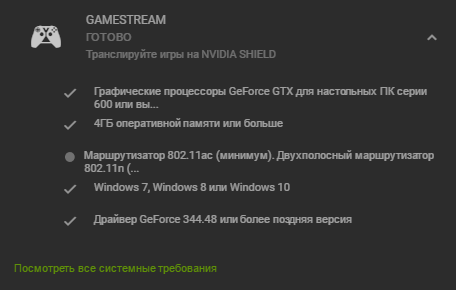
Сервис Nvidia Shield GameStream изначально рассчитан на работу с консолями от Nvidia — Shield и Shield TV, которые базируются на ОС Android. Но умельцы научились использовать этот сервис на любых Android устройствах.
- Домашний игровой ПК с видеокартой от Nvidia, Лучше, если он будет подключён к сети по Ethernet.
- Современный Android-бокс с качественным и быстрым Wi-Fi модулем или с подключением по Ethernet. Лучше, если он будет обладать поддержкой H.265/HEVC (например, на AMLogic S905/S905X/S912).
- Любой Bluetooth геймпад, совместимый с Android (даже простой за 7$ подойдёт). Можно и проводным геймпадом пользоваться, но беспроводной существенно удобнее.
У меня есть два геймпада. Любимый Xiaomi Gamepad и самый дешёвый за 7$. Важно, что геймпады вовсе не должны обладать поддержкой XInput или DirectInput, только совместимостью с Android. Сервис Nvidia Shield GameStream автоматически создаст в Windows виртуальные геймпады с поддержкой XInput и DirectInput. Т.е. любая игра, которые может работать с геймпадами, будет работать даже с дешёвым китайским геймпадом сразу.

На ПК запускаете GeForce Experience и на закладке SHIELD включаете GAMESTREAM.
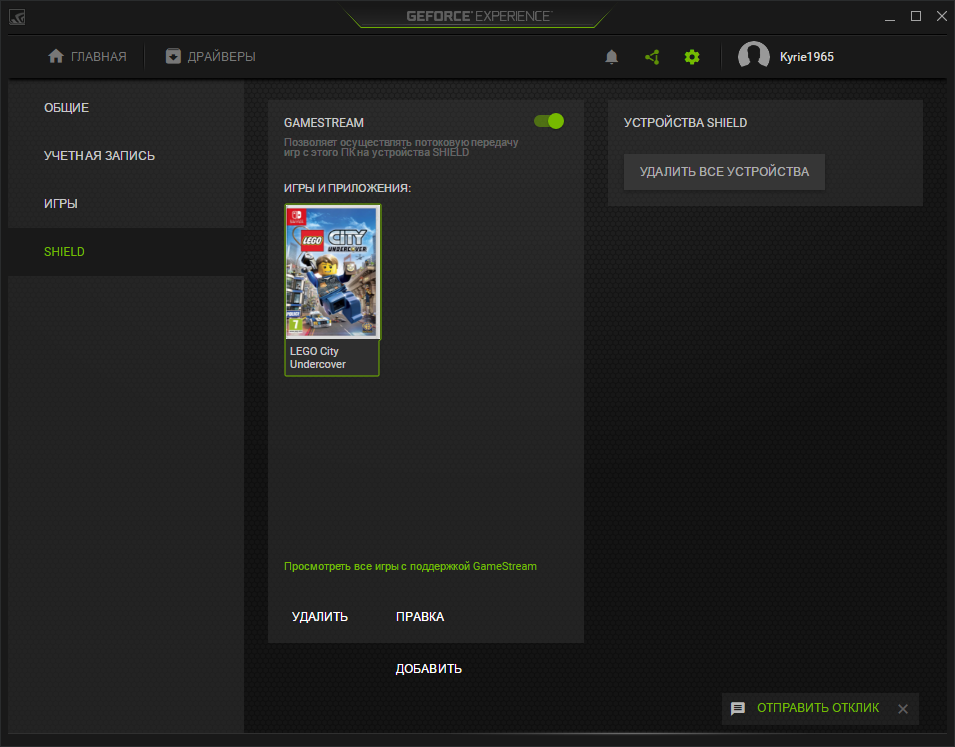
Если вы используете Steam, то все ваши совместимые игры из Steam автоматически отобразятся в Moonlight. При необходимости вы можете добавить абсолютно любую игру, просто нажимаете «Добавить» и выбираете исполняемый файл для запуска игры. Здесь же игру можно переименовать и присвоить ей обложку.
Запускаете Moonlight на Android-боксе. Если Android-бокс и ПК находятся в одной подсети, то вы сразу увидите ПК в списке. Всё, что осталось сделать — выбрать этот ПК в списке, а на самом ПК ввести пин-код (делается это один раз).
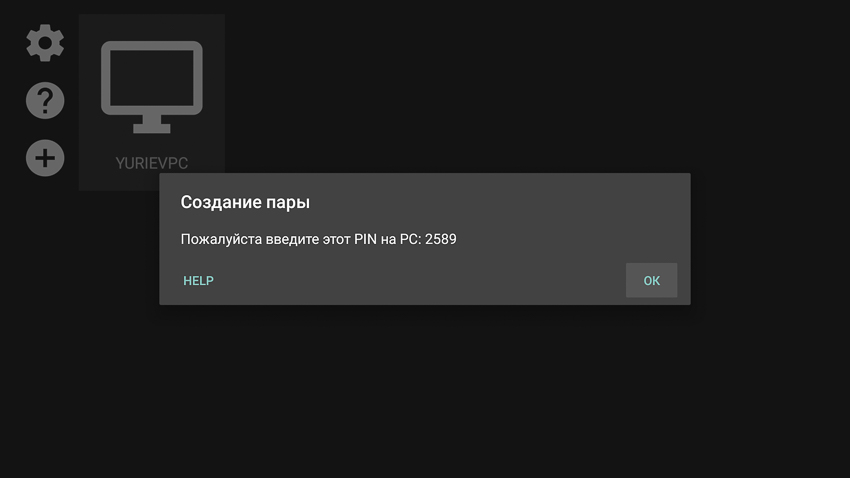
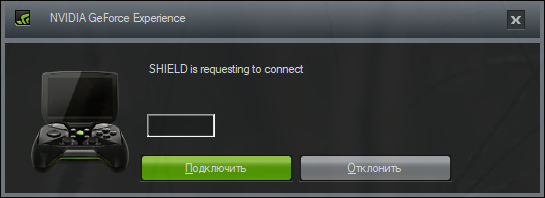
Если ПК и Android-бокс находятся в разных подсетях, то можно добавить ПК по IP-адресу вручную. Программа Moonlight готова к развлечениям.
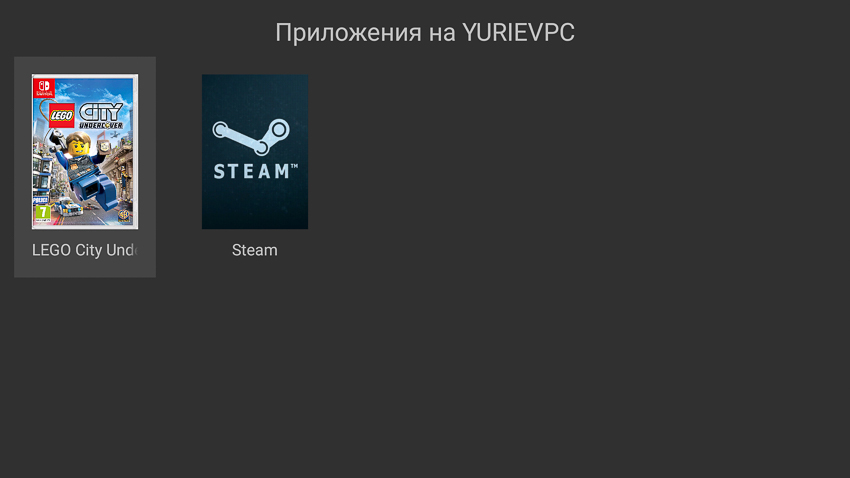
Немного расскажу о важных настройках в самой программы Moonlight. Здесь можно указать разрешение потока и количество кадров (я использую 1080p60) и битрейт видео. Обязательно надо включить отображение на весь экран.
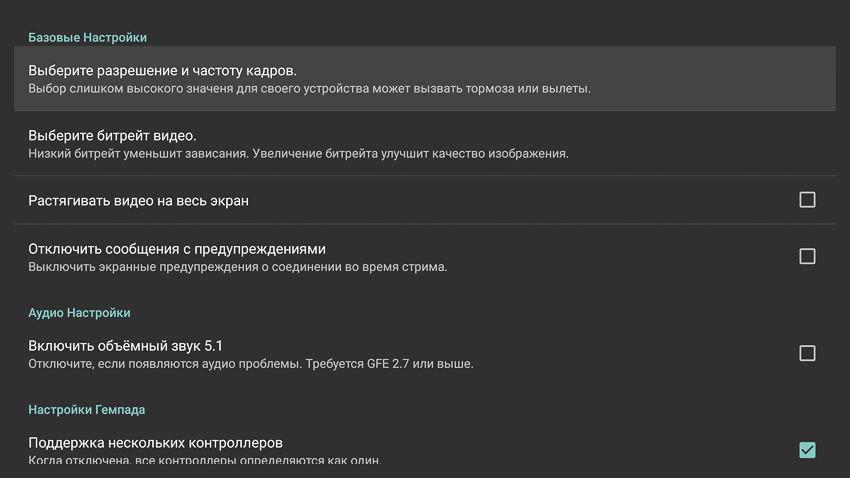
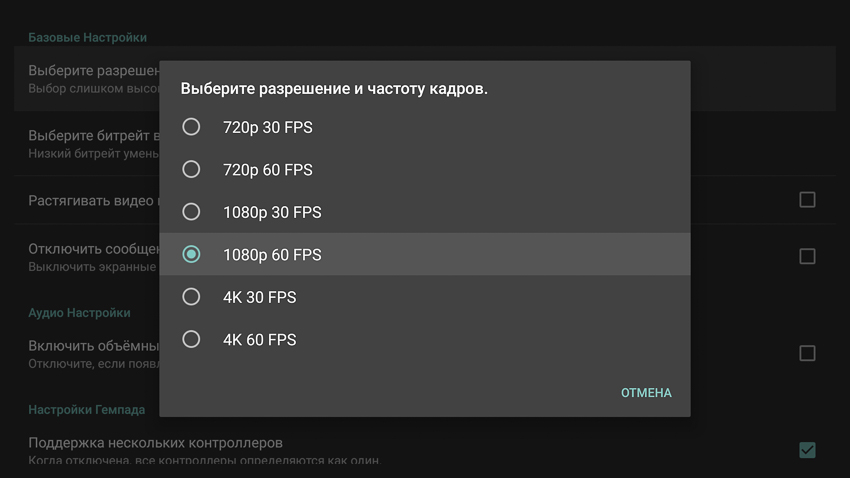

Если у вас несколько геймпадов (для игр, в которые могут играть несколько человек сразу), то можно включить поддержку нескольких геймпадов.
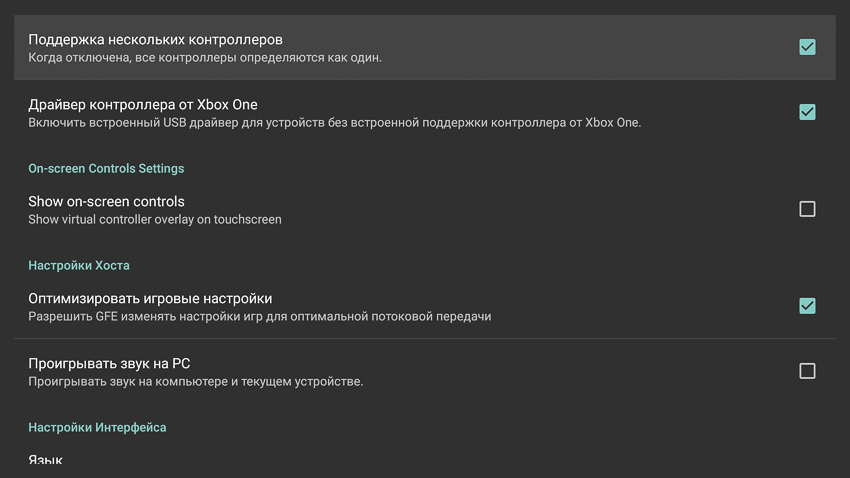
Можно принудительно включить использование H.265, если вы заведомо знаете, что ваш бокс поддерживает этот декодер.
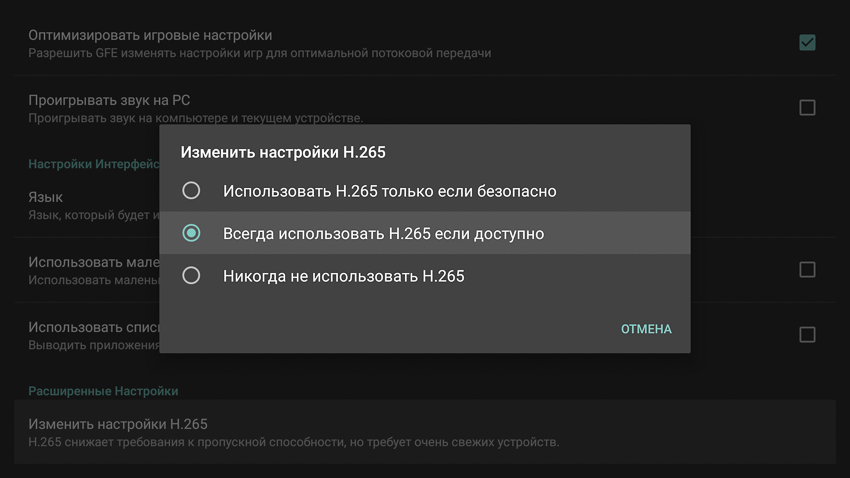
Ни в гостиной по Gigabit Ethernet, ни на кухне по Wi-Fi я не могу отличить качество изображения при стриминге от прямого подключения по HDMI при битрейте 30 Мбит/с. При этом в гостиной (проводное соединение) задержка составляет около 70 мс по данным Moonlight, а на кухне 50 мс, что во многих играх никак не сказывается на управлении. Меньшая задержка по Wi-Fi связана с тем, что боксы используют разные SoC. На кухне MediaTek, аппаратный видеодекодер которого быстрее справляется с декодированием потока, а в гостиной AMLogic.
Ну, и видео, как выглядит сам процесс (на кухне):
Дополнительно, существует ещё версия Moonlight For Rooted Devices (тоже в Google Play). Она позволяет использовать не только геймпады, но и мышку при стриминге игр.
Работу Moonlight и Nvidia Shield GameStream кратко можно описаться следующим образом. Сервис Nvidia Shield GameStream захватывает видео с экрана и звук с ПК (во время игр звук через ПК не идёт), сжимает видео с помощью H.264 или H.265 кодировщика и передаёт поток на Android-бокс. Ещё сервис Nvidia Shield GameStream создаёт виртуальные геймпады с поддержкой XInput и DirectInput, а команды для них принимает от Android-бокса. Во время игры на Android-боксе пользоваться ПК нельзя, на нём запущена игра.
Источник




